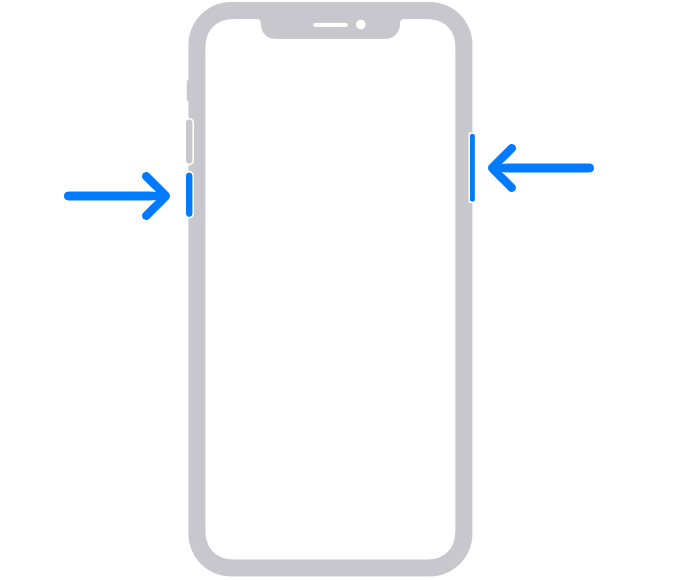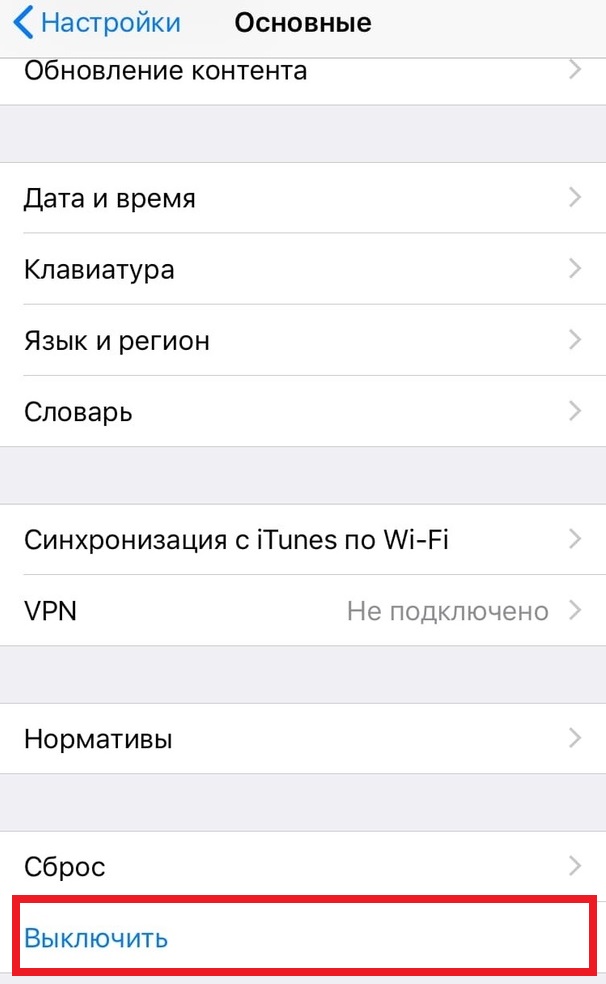- Как выключить iPhone 12 или iPhone 12 Pro
- Как отключить iPhone 12 или iPhone 12 Pro
- Как выключить iPhone 12 или iPhone 12 Pro через Настройки
- Guide-Apple
- Самые интересные новости о технике Apple и не только.
- Как включить, выключить и перезагрузить iPhone 12, 12 mini, 12 Pro и 12 Pro Max?
- Как включить и выключить iPhone 12, iPhone 12 mini, iPhone 12 Pro или iPhone 12 Pro Max?
- Как принудительно перезагрузить iPhone 12, iPhone 12 mini, iPhone 12 Pro или iPhone 12 Pro Max?
- Крайние меры: как выключить или перезагрузить iPhone 12, 11, X, 8, 7
- Выключение iPhone 7
- Отключение айфона 8
- Отключение айфона X, 11, 12 и 13
- Что делать, если не работают физические кнопки
- Отключение айфона с вышедшим из строя сенсором
- Как включить и выключить iPhone 12, iPhone 12 Mini, iPhone 12 Pro
Как выключить iPhone 12 или iPhone 12 Pro
Купили себе новый iPhone 12 или iPhone 12 Pro после того, как несколько лет пользовались iPhone 6s, iPhone 7 или iPhone 8? Тогда вы удивитесь, попытавшись выключить смартфон. Теперь это делается не простым зажатием кнопки включения. Да, кнопка включения на iPhone 12 и iPhone 12 Pro осталась, но только ей отключить смартфон не получится.
Не нужно стыдиться, если у вас не получилось выключить свой iPhone 12 или iPhone 12 Pro. Процесс отключения на этих смартфонах отличается от других. Ниже мы о нём расскажем.
Как отключить iPhone 12 или iPhone 12 Pro
Шаг 1: Одновременно зажмите Боковую кнопку и кнопку Увеличения или Уменьшения громкости. Не отпускайте кнопки слишком рано, поскольку это сделает скриншот.
Шаг 2: Вы увидите слайдер «Выключите». Потяните его вправо, чтобы отключить смартфон.
Здесь же можно потянуть слайдер «Экстренный вызов – SOS» для вызова экстренной службы. Если вы передумали отключать смартфон, просто нажмите кнопку «Отменить» внизу экрана. В таком случае вам понадобится ввести пароль, чтобы разблокировать смартфон.
Как выключить iPhone 12 или iPhone 12 Pro через Настройки
Есть ещё один способ выключить смартфон, и некоторым он покажется более удобным.
Шаг 1: Откройте приложение Настройки, выберите секцию Основные и пролистайте в самый низ экрана до пункта Выключить.
Шаг 2: Появится уже знакомый вам слайдер «Выключите». Потяните его вправо.
К счастью, процесс включения iPhone 12 и iPhone 12 Pro остался таким же простым. Просто зажмите боковую кнопку, пока на экране не появится логотип Apple.
Кстати, на iPhone 12 и iPhone 12 Pro изменился ещё и способ делать скриншоты. Обязательно почитайте о новом способе.
Источник
Guide-Apple
Самые интересные новости о технике Apple и не только.
Как включить, выключить и перезагрузить iPhone 12, 12 mini, 12 Pro и 12 Pro Max?
Если вы зашли на эту статью, то сразу хочу вас поздравить. Вы стали счастливым обладателем iPhone 12, iPhone 12 mini, iPhone 12 Pro или даже iPhone 12 Pro Max.
Когда вы достанете свой девайс из коробки, вам просто необходимо знать информацию, о том как его включать, выключать и перезагружать, если ваш Айфон завис.
Как включить и выключить iPhone 12, iPhone 12 mini, iPhone 12 Pro или iPhone 12 Pro Max?
Этот процесс не менялся уже много поколений Айфон. Так что если у вас был хотя бы один из них, то наверняка сможете понять что к чему.
- Включение. Но, если вы впервые приобрели iPhone, то для его включения просто зажимаете боковую правую кнопку, пока не появляется яблочко.
- Выключение. Точно также происходит и выключение. Зажимаете ту же кнопку, свайпаете ползунок и всё готово.
Если вдруг так произошло, что та самая кнопка не работает, то просто идем в Настройки — Основные — в самом низу ищите Выключить.
Как принудительно перезагрузить iPhone 12, iPhone 12 mini, iPhone 12 Pro или iPhone 12 Pro Max?
Если ваш Айфон стал глючить, то можно обойтись обычной перезагрузкой — выключаем и включаем устройство (читаем выше, как это сделать).
Но, если ваш девайс завис и вообще ни на что не реагирует, то тут уже и пригодится жесткая перезагрузка.
Вот как её сделать:
- нажимаем и отпускаем кнопку увеличения громкости;
- нажимаем и отпускаем кнопку уменьшения громкости;
- нажимаем и удерживаем боковую кнопку до тех пор, пока не появляется яблочко и только потом отпускаем её.
Чаще всего такая схема должна вам помочь. Техника Apple хоть и дорогая, но если вы любите бета версии, то эта инструкция будет для вас настоящей находкой.
Источник
Крайние меры: как выключить или перезагрузить iPhone 12, 11, X, 8, 7
Смартфоны Apple считаются одними из самых удобных в использовании – именно поэтому их выбирают многие пользователи. Но даже у них иногда появляется вопрос, как выключить айфон – при зависании, отсутствии реакции на касания и невозможности использовать SIM-карту.
Сложности часто возникают при смене старых моделей на более новые. Ведь перезапустить айфон обновленной версии или выключить его при появлении проблем может быть сложнее.
Выключение iPhone 7
Самый простой и интуитивно понятный владельцам способ, как выключить айфон, если он завис, предлагали старые устройства. Так, на iPhone с 4 по 7, включая разные их модификации, для этого следует выполнить такие действия:
- Нажить и не отпускать в течение нескольких секунд кнопку питания (Power), которая располагается на торце телефона.
- Подождать появления кнопок выключения и отмены этого действия.
- Нажать на кнопку выключения пальцем и свайпнуть пальцем направо.
- Убедиться в том, что смартфон перезагружается — по погасшему экрану и прекращению реакции устройства на касания.
Способ не только простой, но и удобный. Ведь после повторного включения айфона все приложения на панели многозадачности сохранятся. Пользователь сможет продолжить работать или играть с того же места, не запуская программы заново. Однако методика не подходит для зависшего гаджета, для которого стоит выключить айфон кнопками, выполнив принудительную перезагрузку.
Старые смартфоны Apple, выпущенные до iPhone 7, можно было перезагрузить, одновременным нажатием Power и Home. Но клавиша «Домой» у более современных устройств отсутствует. Потому, начиная с айфона 7, вместо Home придется зажимать кнопку уменьшения громкости, расположенную на левом торце. Для выключения достаточно держать физические элементы управления зажатыми в течение 5–6 с, до появления черного экрана. После включения все приложения будут закрыты и их понадобится открывать заново.
Отключение айфона 8
Выпущенная в 2017 году модель iPhone 8 получила производительный процессор и неплохую операционную систему. Но первые версии платформы получились не слишком удачными и телефоны часто зависали. Неточности постепенно устранили, но пользователям приходилось нередко выключать телефон.
Самый простой способ — такой же, как для модели 7. На правой боковой панели нажимается клавиша отключения, которую можно зажать на 5–6 секунд, чтобы обесточить устройство.
Есть у i Phone 8 и дополнительные способы отключения:
- Переход в раздел настроек «Основные», поиск в списке надписи «Выключить» и свайп по экрану. Выключение происходит в течение 2–3 секунд.
- Принудительная перезагрузка. В отличие от айфона 7, нажимаются 3 клавиши. Сначала — кнопка увеличения громкости («+»), потом ее уменьшения («-»), и только потом — Power.
Первый способ отключения подходит в тех случаях, когда по какой-то причине прекратили работать физические клавиши. Или если телефон нужно временно отключить, чтобы сэкономить заряд аккумулятора. Второй вариант применяют, если наблюдаются проблемы с сенсором или экраном.
Отключение айфона X, 11, 12 и 13
В последних моделях смартфонов Эппл кнопку питания не получится использовать ни для отключения, ни для перезагрузки. Она получила другие функции — выключать экран, вызывать Apple Play и голосовой помощник Siri. Поэтому у нового владельца гаджета иногда возникают вопросы, как выключить айфон ХR, X, XS и даже 12 или 13. Особенно, если до этого он пользовался моделями 7, 7 Plus или более старыми вариантами. Немного проще будет пользователю, переходящего с iPhone 8.
Существует два основных способа, как выключить айфон 11, 10, 12 и 13:
- Выключение с помощью настроек. Не отличается от аналогичного отключения для 8-й версии. В разделе «Основные» выбирается вариант «Выключить» и выполняется свайп по надписи.
- Отключение через меню экстренного вызова. Зажимается кнопка питания и любая клавиша громкости. В меню экстренного вызова выбирается перезагрузка. Этот способ, как выключить айфон 10, подойдет для моделей с Face ID, если нужно сэкономить время на их разблокировке.
- Читайте на нашем сайте:
Как транслировать экран с iPhone или iPad
Первый метод сработает только в том случае, когда смартфон продолжает нормально работать. Но если устройство по какой-то причине зависло, единственным способом, как выключить айфон 12, 10, 11 или 13, становится второй вариант. Если появились проблемы в работе физических кнопок или прекращает реагировать на касания экран, придется воспользоваться другими методиками.
Что делать, если не работают физические кнопки
Иногда у смартфонов Apple могут прекращать нормально работать механические кнопки. Для решения проблемы рано или поздно придется обратиться в сервисный центр. Но если нужно перезагрузить устройство, есть способы, как выключить айфон без кнопки — подходящий для любых моделей, начиная с 5S. Для этого придется воспользоваться функцией AssistiveTouch, предназначенной для управления телефоном жестами.
Для решения проблемы следует выполнить такие действия:
- Перейти к настройкам телефона.
- Найти пункт «Универсальный доступ» и перейти к разделу «Касание» — AssistiveTouch.
- Включить режим, переведя ползунок в активное положение.
- Открыть меню функции и выбрать «Аппарат».
- Зажать и удерживать надпись «Заблокировать экран», дождавшись появления двух кнопок.
- Выбрать выключение устройства.
Если кнопки айфона прекратили работать из-за сбоя программного обеспечения, то включить мобильное устройство после выключения можно будет обычным способом — нажатием кнопки питания. Но если поломка механическая, iPhone не включится.
Пользователю понадобится кабель, с помощью которого телефон подключают к зарядному устройству, компьютеру или внешнему аккумулятору. Соединение шнура с телефоном и разъемом USB на ПК, адаптере или павербанке автоматически включит iPhone.
Отключение айфона с вышедшим из строя сенсором
Если кнопки продолжают работать, владелец iPhone 7, 7 Plus, 8 и более старых моделей легко выключит или перезагрузит устройство клавишами — даже при неработающем экране. У современных телефонов Apple отключение все-таки требует использования дисплея, даже если для этого достаточно только одного нажатия. Потому у способа, как выключить айфон 12 Про, X, 11 или 13 есть свои особенности:
- Если частично разбитый экран продолжает воспринимать касания, стоит нажать нужную комбинацию (питание и одна из кнопок громкости) и попробовать провести пальцами в другой части дисплея. Немного выше или ниже надписи, в месте, где стекло осталось неповрежденным.
- На полностью разбитом экране тоже можно попробовать отключить телефон касаниями. Есть вероятность, что сенсор продолжает работать, и получится выполнить «слепое отключение» — провести пальцем не по дисплею, а по расположенной ниже части передней панели.
Если отключить телефон свайпами по поврежденной области не получилось или полностью вышел из строя именно сенсор, а не экран, устройство не сможет ответить на действия пользователя. Останется только два варианта. Первый — подождать, пока сядет аккумулятор. Второй — сразу обратиться в сервис, тем более что обойтись без обращения к мастерам при наличии прочих поломок все равно не получится.
Источник
Как включить и выключить iPhone 12, iPhone 12 Mini, iPhone 12 Pro
Не знаете, как выключить и включить модели iPhone 12, iPhone 12 Mini, iPhone 12 Pro и iPhone 12 Pro Max? Независимо от того, являетесь ли вы новичком в платформе iPhone от Android или просто новичком в серии iPhone 12, вам может быть полезно знать, как включать и выключать устройства.
Выключение мобильных устройств превратилось из простого нажатия кнопки в удержание нескольких кнопок в течение нескольких лет. Несмотря на наличие специальной кнопки питания, выключить современный смартфон не так-то просто.
Если вы попытаетесь нажать кнопку питания на своем новом iPhone 12, вы быстро поймете, что он активирует Siri. Это проблема и с некоторыми устройствами Android, такими как Galaxy S20, которые активируют Bixby при долгом нажатии кнопки питания. Если вас это смущает и вы до сих пор не поняли, не волнуйтесь и читайте дальше.
Между прочим, помимо очевидных целей управления питанием, выключение и повторное включение устройства также считается «мягким перезапуском», который является распространенным методом устранения неполадок, который не такой жесткий, как принудительный перезапуск устройства. Итак, посмотрим, как это работает.
Следующая процедура может использоваться для мягкого перезапуска вашего нового iPhone 12 независимо от того, какая версия iOS на нем установлена. Давайте рассмотрим два основных шага, о которых вам нужно помнить.
- Нажмите и удерживайте боковую кнопку (питание) и кнопку увеличения или уменьшения громкости одновременно, пока не увидите экран «слайд для выключения».

Теперь просто сдвиньте значок питания вправо, и ваш iPhone 12 начнет выключаться.
Чтобы снова включить iPhone 12, просто нажмите и удерживайте боковую кнопку / кнопку питания. Если это сработало, вы увидите логотип Apple на экране.
Теперь вы узнали, как эффективно перезапустить свой новый iPhone 12, выключив его и снова включив.
Этот метод может показаться неуместным пользователям, которые обновляются с iPhone с Touch ID. На этих устройствах вы можете просто удерживать кнопку питания, чтобы открыть экран «Сдвинуть до выключения». Из-за отсутствия специальной кнопки «Домой» Apple пришлось использовать кнопку питания для активации Siri.
Стоит отметить, что этот метод мягкого перезапуска применим ко всем моделям iPhone с поддержкой Face ID. Поэтому, если вы или один из членов вашей семьи используете iPhone 11, iPhone 11 Pro или iPhone 11 Pro Max, вы можете выполнить следующие действия, чтобы выключить устройство.
Или, если вы используете одну из новых моделей iPad Pro с Face ID, вы можете использовать ту же процедуру для ее перезапуска.
С другой стороны, если вы все еще используете iPhone с физической кнопкой «Домой», например новую модель iPhone SE 2020, не стесняйтесь читать больше о том, как выключить и включить устройство с Touch ID.
Помимо мягкого перезапуска, есть метод принудительного перезапуска, который может вас заинтересовать. Большинство опытных пользователей иногда принудительно перезагружают свои iPhone в качестве меры устранения неполадок.
Он часто может решить проблемы, связанные с программным обеспечением, его отсутствие ответа и другие ошибки. Итак, ознакомьтесь с этим, чтобы узнать, как принудительно перезагрузить новый iPhone 12, iPhone 12 Mini или iPhone 12 Pro.
Мы надеемся, что вы смогли ознакомиться с тем, как новые устройства Apple, такие как iPhone 12, iPhone 12 Mini и iPhone 12 Pro, обрабатывают выключение, включение и плавный перезапуск. Есть ли у вас какие-то особые мысли или мнения о линейке iPhone 12? Поделитесь своим личным опытом в разделе комментариев ниже.
Источник